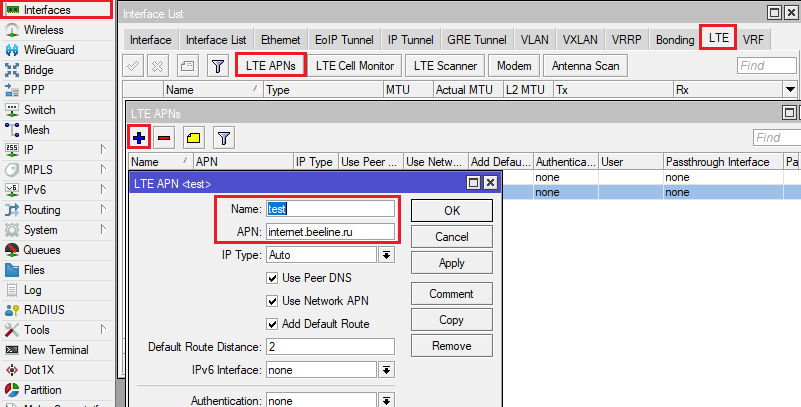Трудно представить современный мир без повсеместного использования интернета. Чуть ли не каждый человек выходит в сеть и дома, и на работе. А еще — перемещаясь между разными локациями. Подключение бесплатного wifi в автобусах и в других общественных транспортных средствах становится важным развитием городской и региональной (в случае междугороднего транспорта) инфраструктуры.
Настроить раздачу интернета при таком сценарии несложно. Оптимальным вариантом будет компактная схема, не требующая больших затрат. Достаточно использовать подходящий роутер и SIM-карту с интернетом. Рассмотрим настраиваемое решение на примере оборудования Mikrotik LtAP mini LTE kit.
Данная модель имеет два слота для сим-карт для переключения между операторами сотой связи и встроенную поддержку GPS, а корпус роутера предназначен для настенного монтажа.
Настройка не занимает много времени и предназначена для нового микротика без какой-либо конфигурации.
Установите сим-карту и зайдите в настройки роутера. Откройте раздел Interfaces — LTE — LTE APNs и создайте новый профиль. В поле Name укажите любое имя (в примере test), в поле APN — данные, зависящие от используемого оператора сотовой связи.
Мегафон — internet
Билайн — internet.beeline.ru или home.beeline.ru
МТС — internet.mts.ru
Tele2 — internet.tele2.ru
Yota — yota.ru
В разделе Interfaces — LTE выберите профиль Lte1 (он создается автоматически при установке сим-карты в роутер) и откройте его настройки. В открывшемся окне во вкладке General найдите поле APN Profile и укажите в нем созданный ранее в LTE APNs профиль.
Для быстрой конфигурации вы можете использовать скрипт, применив его в New Terminal микротика (изменив имя профиля и данные APN на данные вашего оператора).
/interface lte apn
add name=test apn=internet.beeline.ru
/interface lte set [find] apn-profiles=test
Далее настроим интернет с открытым доступом.
Для настройки интернета с авторизацией ваших клиентов рекомендуем использовать нашу конфигурацию из личного кабинета (доступна после регистрации и создания нового хотспота). Подробней
Если вы хотите сначала настроить интернет без авторизации (для личного пользования/тестирования), рекомендуем использовать следующий скрипт. Достаточно скопировать его и применить в New Terminal микротика:
/ip dns set allow-remote-requests=yes servers=8.8.8.8,8.8.4.4
/interface bridge add name=inet-bridge
/ip pool add name=inet-pool ranges=192.168.100.2-192.168.103.253
/ip dhcp-server add address-pool=inet-pool disabled=no interface=inet-bridge lease-time=12h name=inet-dhcp
/interface bridge port add bridge=inet-bridge interface=wlan1
/ip address add address=192.168.100.1/22 comment=»Internet network» interface=inet-bridge network=192.168.100.0
/ip dhcp-server network add address=192.168.100.0/22 comment=»Internet network» dns-server=8.8.8.8,208.67.222.222 gateway=192.168.100.1 netmask=22
/ip firewall nat add action=masquerade chain=srcnat comment=»masquerade Internet network» src-address=192.168.100.0/22
/interface wireless set wlan1 mode=ap-bridge ssid=WiFi_USB default-forwarding=no disabled=no
В последней строке скрипта измените SSID (имя сети) на нужное вам (в примере — WiFi_USB).